用Word制作电子贺卡
- 格式:ppt
- 大小:2.35 MB
- 文档页数:1
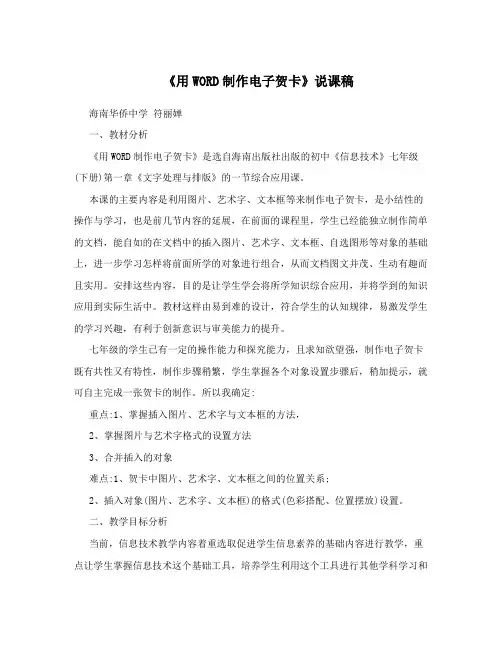
《用WORD制作电子贺卡》说课稿海南华侨中学符丽婵一、教材分析《用WORD制作电子贺卡》是选自海南出版社出版的初中《信息技术》七年级(下册)第一章《文字处理与排版》的一节综合应用课。
本课的主要内容是利用图片、艺术字、文本框等来制作电子贺卡,是小结性的操作与学习,也是前几节内容的延展,在前面的课程里,学生已经能独立制作简单的文档,能自如的在文档中的插入图片、艺术字、文本框、自选图形等对象的基础上,进一步学习怎样将前面所学的对象进行组合,从而文档图文并茂、生动有趣而且实用。
安排这些内容,目的是让学生学会将所学知识综合应用,并将学到的知识应用到实际生活中。
教材这样由易到难的设计,符合学生的认知规律,易激发学生的学习兴趣,有利于创新意识与审美能力的提升。
七年级的学生已有一定的操作能力和探究能力,且求知欲望强,制作电子贺卡既有共性又有特性,制作步骤稍繁,学生掌握各个对象设置步骤后,稍加提示,就可自主完成一张贺卡的制作。
所以我确定:重点:1、掌握插入图片、艺术字与文本框的方法,2、掌握图片与艺术字格式的设置方法3、合并插入的对象难点:1、贺卡中图片、艺术字、文本框之间的位置关系;2、插入对象(图片、艺术字、文本框)的格式(色彩搭配、位置摆放)设置。
二、教学目标分析当前,信息技术教学内容着重选取促进学生信息素养的基础内容进行教学,重点让学生掌握信息技术这个基础工具,培养学生利用这个工具进行其他学科学习和终身学习的可持续发展能力。
根据七年级学生心理、智力发展水平及他们的知识经验和情感需求,我确定本节课的教学目标为:知识目标:学生能够掌握基本的Word图文混排的操作。
能力目标:1、初步掌握在word中运用图片、艺术字、文本框进行综合处理问题的方法;、提高学生的自主探索和综合实践操作的能力。
23、发挥学生的设计才能和创意,并学会评价作品。
情感目标:通过本节课的学习,教育学生要学会感恩。
三、教法分析1、任务驱动法信息技术新课标明确指出:知识及技能的传授应以完成典型"任务"为主。
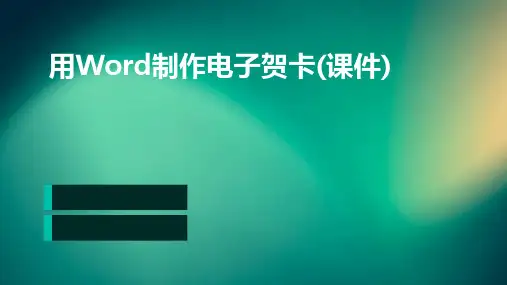
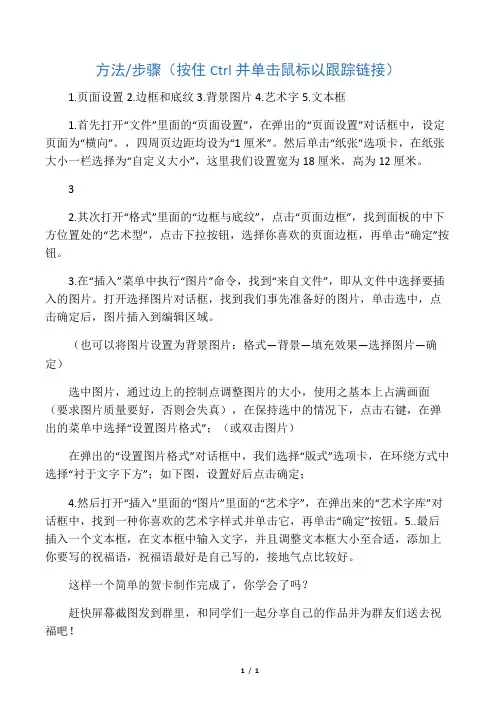
方法/步骤(按住Ctrl并单击鼠标以跟踪链接)1.页面设置2.边框和底纹3.背景图片4.艺术字5.文本框1.首先打开“文件”里面的“页面设置”,在弹出的“页面设置”对话框中,设定页面为“横向”。
,四周页边距均设为“1厘米”。
然后单击“纸张”选项卡,在纸张大小一栏选择为“自定义大小”,这里我们设置宽为18厘米,高为12厘米。
32.其次打开“格式”里面的“边框与底纹”,点击“页面边框”,找到面板的中下方位置处的“艺术型”,点击下拉按钮,选择你喜欢的页面边框,再单击“确定”按钮。
3.在“插入”菜单中执行“图片”命令,找到“来自文件”,即从文件中选择要插入的图片。
打开选择图片对话框,找到我们事先准备好的图片,单击选中,点击确定后,图片插入到编辑区域。
(也可以将图片设置为背景图片:格式—背景—填充效果—选择图片—确定)选中图片,通过边上的控制点调整图片的大小,使用之基本上占满画面(要求图片质量要好,否则会失真),在保持选中的情况下,点击右键,在弹出的菜单中选择“设置图片格式”;(或双击图片)在弹出的“设置图片格式”对话框中,我们选择“版式”选项卡,在环绕方式中选择“衬于文字下方”;如下图,设置好后点击确定;4.然后打开“插入”里面的“图片”里面的“艺术字”,在弹出来的“艺术字库”对话框中,找到一种你喜欢的艺术字样式并单击它,再单击“确定”按钮。
5..最后插入一个文本框,在文本框中输入文字,并且调整文本框大小至合适,添加上你要写的祝福语,祝福语最好是自己写的,接地气点比较好。
这样一个简单的贺卡制作完成了,你学会了吗?赶快屏幕截图发到群里,和同学们一起分享自己的作品并为群友们送去祝福吧!1/ 1。

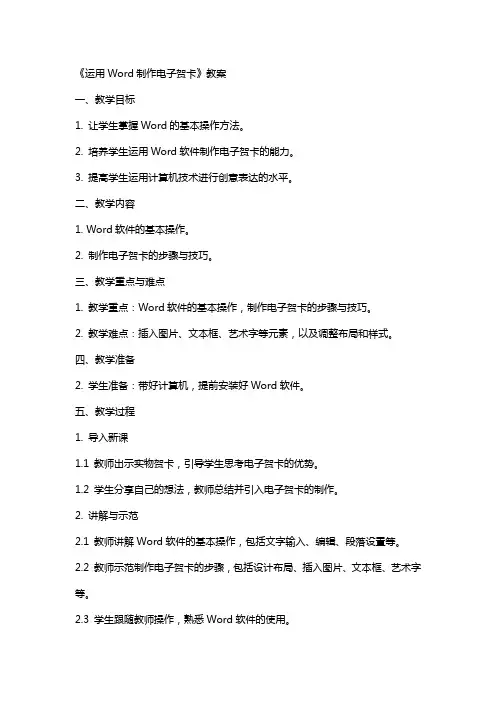
《运用Word制作电子贺卡》教案一、教学目标1. 让学生掌握Word的基本操作方法。
2. 培养学生运用Word软件制作电子贺卡的能力。
3. 提高学生运用计算机技术进行创意表达的水平。
二、教学内容1. Word软件的基本操作。
2. 制作电子贺卡的步骤与技巧。
三、教学重点与难点1. 教学重点:Word软件的基本操作,制作电子贺卡的步骤与技巧。
2. 教学难点:插入图片、文本框、艺术字等元素,以及调整布局和样式。
四、教学准备2. 学生准备:带好计算机,提前安装好Word软件。
五、教学过程1. 导入新课1.1 教师出示实物贺卡,引导学生思考电子贺卡的优势。
1.2 学生分享自己的想法,教师总结并引入电子贺卡的制作。
2. 讲解与示范2.1 教师讲解Word软件的基本操作,包括文字输入、编辑、段落设置等。
2.2 教师示范制作电子贺卡的步骤,包括设计布局、插入图片、文本框、艺术字等。
2.3 学生跟随教师操作,熟悉Word软件的使用。
3. 学生实践3.1 学生根据教师提供的模板,自行设计电子贺卡。
3.2 学生可以自由发挥,插入图片、文本框、艺术字等元素,调整布局和样式。
3.3 教师巡回指导,解答学生疑问。
4. 作品展示与评价4.1 学生展示自己的电子贺卡作品,分享制作心得。
4.2 教师和学生共同评价作品的创意、美观、技术等方面。
4.3 教师总结评价,给予鼓励和建议。
5. 课堂小结5.1 教师回顾本节课的学习内容,巩固学生对Word软件的基本操作和电子贺卡制作技巧。
5.2 学生分享自己的学习收获,教师给予肯定和鼓励。
6. 作业布置6.1 教师布置作业:利用Word软件,结合家庭、学校生活,制作一份电子贺卡。
6.2 学生完成作业,下节课进行展示和评价。
六、教学拓展6.1 教师引导学生思考:除了制作电子贺卡,Word还可以应用于哪些方面?6.3 教师展示一些优秀的Word作品,激发学生的学习兴趣和创作欲望。
七、教学反思7.1 教师引导学生回顾本节课的学习内容,总结自己在制作电子贺卡过程中的优点和不足。
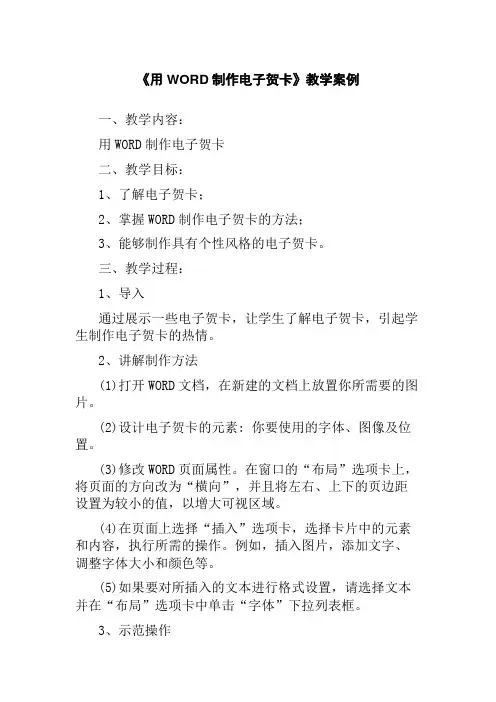
《用WORD制作电子贺卡》教学案例一、教学内容:用WORD制作电子贺卡二、教学目标:1、了解电子贺卡;2、掌握WORD制作电子贺卡的方法;3、能够制作具有个性风格的电子贺卡。
三、教学过程:1、导入通过展示一些电子贺卡,让学生了解电子贺卡,引起学生制作电子贺卡的热情。
2、讲解制作方法(1)打开WORD文档,在新建的文档上放置你所需要的图片。
(2)设计电子贺卡的元素: 你要使用的字体、图像及位置。
(3)修改WORD页面属性。
在窗口的“布局”选项卡上,将页面的方向改为“横向”,并且将左右、上下的页边距设置为较小的值,以增大可视区域。
(4)在页面上选择“插入”选项卡,选择卡片中的元素和内容,执行所需的操作。
例如,插入图片,添加文字、调整字体大小和颜色等。
(5)如果要对所插入的文本进行格式设置,请选择文本并在“布局”选项卡中单击“字体”下拉列表框。
3、示范操作标本汇演式地介绍展示学生的多样设计风格。
可以采用实机操作的方法来进行示范,让学生明确制作流程和关键步骤,掌握制作电子贺卡的方法。
4、过程操作领导学生动手跟随操作,在制作的过程中及时纠正学生操作错误并解决问题。
5、总结讲解WORD制作电子贺卡的操作步骤:(1)打开WORD文档,在新建的文档上放置你所需要的图片。
(2)设计电子贺卡的元素: 你要使用的字体、图像及位置。
(3)修改WORD页面属性。
在窗口的“布局”选项卡上,将页面的方向改为“横向”,并且将左右、上下的页边距设置为较小的值,以增大可视区域。
(4)在页面上选择“插入”选项卡,选择卡片中的元素和内容,执行所需的操作。
例如,插入图片,添加文字、调整字体大小和颜色等。
(5)如果要对所插入的文本进行格式设置,请选择文本并在“布局”选项卡中单击“字体”下拉列表框。
6、延伸可以让学生自己设计电子贺卡,展示他们的创意,并鼓励学生分享自己设计的作品。
同时也让学生体验到了用WORD制作电子贺卡的乐趣和成就感。
四、教学方式:讲解结合实例、操作演示与实践操作相结合的方式。
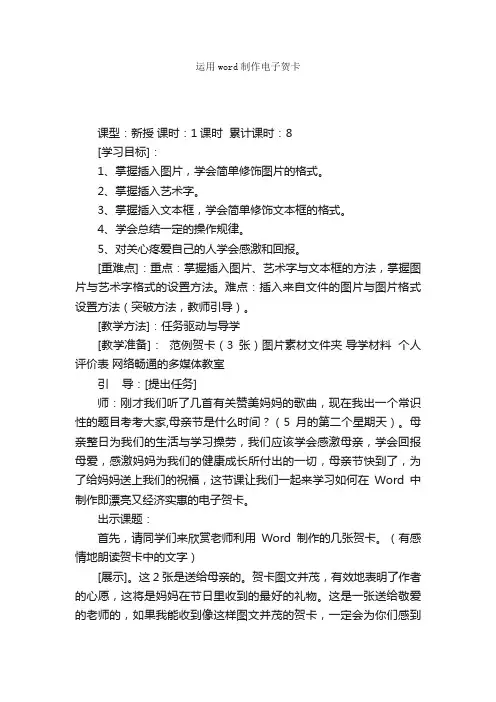
运用word制作电子贺卡课型:新授课时:1课时累计课时:8[学习目标]:1、掌握插入图片,学会简单修饰图片的格式。
2、掌握插入艺术字。
3、掌握插入文本框,学会简单修饰文本框的格式。
4、学会总结一定的操作规律。
5、对关心疼爱自己的人学会感激和回报。
[重难点]:重点:掌握插入图片、艺术字与文本框的方法,掌握图片与艺术字格式的设置方法。
难点:插入来自文件的图片与图片格式设置方法(突破方法,教师引导)。
[教学方法]:任务驱动与导学[教学准备]:范例贺卡(3张)图片素材文件夹导学材料个人评价表网络畅通的多媒体教室引导:[提出任务]师:刚才我们听了几首有关赞美妈妈的歌曲,现在我出一个常识性的题目考考大家,母亲节是什么时间?(5月的第二个星期天)。
母亲整日为我们的生活与学习操劳,我们应该学会感激母亲,学会回报母爱,感激妈妈为我们的健康成长所付出的一切,母亲节快到了,为了给妈妈送上我们的祝福,这节课让我们一起来学习如何在Word中制作即漂亮又经济实惠的电子贺卡。
出示课题:首先,请同学们来欣赏老师利用Word制作的几张贺卡。
(有感情地朗读贺卡中的文字)[展示]。
这2张是送给母亲的。
贺卡图文并茂,有效地表明了作者的心愿,这将是妈妈在节日里收到的最好的礼物。
这是一张送给敬爱的老师的,如果我能收到像这样图文并茂的贺卡,一定会为你们感到骄傲和自豪的。
刚才我们欣赏了3张贺卡,同学们现在一定很想知道怎么制作贺卡,是不是?老师以送给妈妈的贺卡为例来给你们示范一下。
做好贺卡需要连闯四关。
(有信心吗?)第一关:页面设置。
要先选择贺卡的大小以及纵向的贺卡还是横向的贺卡。
这些,我们可以在页面设置中进行设置(演示并讲解),进行了页面设置接下来就该输入我们祝福的话语了。
[提问]可是一张只有文字的贺卡同学们说好不好看呢?[回答]不好看。
[导入 ]我们刚才欣赏的几张贺卡都是因为插入了图片、艺术字、文本框,图文并茂才变得精彩的。
下面进入第二关:如何插入图片、艺术字呢?也是今天闯关中最重要的一关。
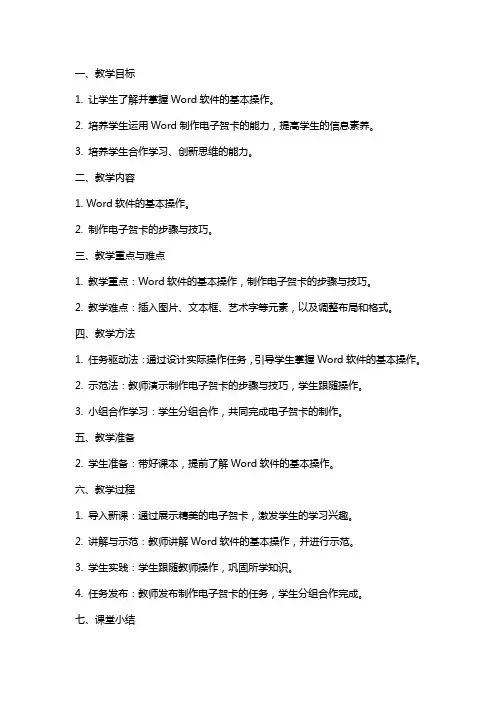
一、教学目标1. 让学生了解并掌握Word软件的基本操作。
2. 培养学生运用Word制作电子贺卡的能力,提高学生的信息素养。
3. 培养学生合作学习、创新思维的能力。
二、教学内容1. Word软件的基本操作。
2. 制作电子贺卡的步骤与技巧。
三、教学重点与难点1. 教学重点:Word软件的基本操作,制作电子贺卡的步骤与技巧。
2. 教学难点:插入图片、文本框、艺术字等元素,以及调整布局和格式。
四、教学方法1. 任务驱动法:通过设计实际操作任务,引导学生掌握Word软件的基本操作。
2. 示范法:教师演示制作电子贺卡的步骤与技巧,学生跟随操作。
3. 小组合作学习:学生分组合作,共同完成电子贺卡的制作。
五、教学准备2. 学生准备:带好课本,提前了解Word软件的基本操作。
六、教学过程1. 导入新课:通过展示精美的电子贺卡,激发学生的学习兴趣。
2. 讲解与示范:教师讲解Word软件的基本操作,并进行示范。
3. 学生实践:学生跟随教师操作,巩固所学知识。
4. 任务发布:教师发布制作电子贺卡的任务,学生分组合作完成。
七、课堂小结2. 强调制作电子贺卡的技巧和注意事项。
八、课后作业1. 复习Word软件的基本操作。
2. 自主尝试制作一份电子贺卡,下节课分享。
九、教学反思1. 反思本节课的教学效果,调整教学方法。
2. 关注学生的学习进度,针对性地进行辅导。
十、拓展学习1. 深入学习Word软件的高级功能。
2. 探索其他电子贺卡制作软件和方法。
六、教学实施计划1. 课时安排:2课时(90分钟)2. 教学场所:计算机教室3. 教学过程:第1课时:(1)导入新课(5分钟)(2)讲解与示范(20分钟)(3)学生实践(25分钟)(4)任务发布(10分钟)(5)课堂小结(5分钟)第2课时:(1)复习与导入(5分钟)(2)学生分组合作完成任务(40分钟)(3)作品展示与评价(20分钟)(4)课后作业布置(5分钟)(5)教学反思(5分钟)七、教学评价1. 学生操作技能的评价:观察学生在实践过程中对Word软件的基本操作是否熟练。
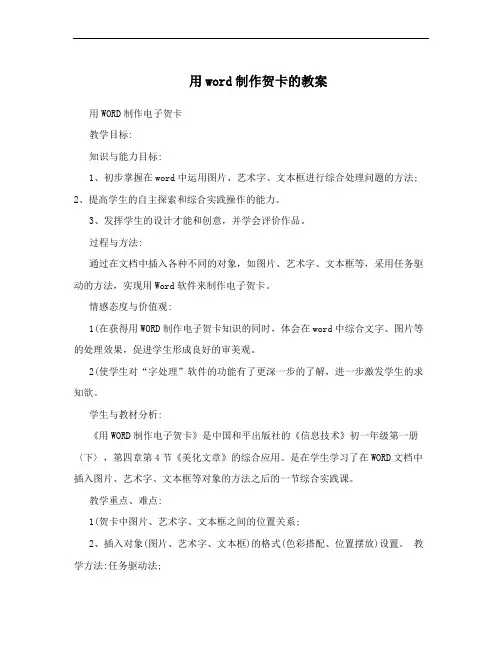
用word制作贺卡的教案用WORD制作电子贺卡教学目标:知识与能力目标:1、初步掌握在word中运用图片、艺术字、文本框进行综合处理问题的方法;2、提高学生的自主探索和综合实践操作的能力。
3、发挥学生的设计才能和创意,并学会评价作品。
过程与方法:通过在文档中插入各种不同的对象,如图片、艺术字、文本框等,采用任务驱动的方法,实现用Word软件来制作电子贺卡。
情感态度与价值观:1(在获得用WORD制作电子贺卡知识的同时,体会在word中综合文字、图片等的处理效果,促进学生形成良好的审美观。
2(使学生对“字处理”软件的功能有了更深一步的了解,进一步激发学生的求知欲。
学生与教材分析:《用WORD制作电子贺卡》是中国和平出版社的《信息技术》初一年级第一册〈下〉,第四章第4节《美化文章》的综合应用。
是在学生学习了在WORD文档中插入图片、艺术字、文本框等对象的方法之后的一节综合实践课。
教学重点、难点:1(贺卡中图片、艺术字、文本框之间的位置关系;2、插入对象(图片、艺术字、文本框)的格式(色彩搭配、位置摆放)设置。
教学方法:任务驱动法;教学环境:多媒体网络教室;教学准备:制作的电子贺卡,为学生提供的贺卡素材;教学过程:一、导入新课:(课间播放有背景音乐的贺卡)【教师】每逢节日,我们都会为亲朋好友送去精挑细选的贺卡,以表达美好的祝福。
这些贺卡来自那儿,(小摊上、花样百出的网站上),如果是我们亲手制作的是不是更能表达真诚的祝愿,(是)同学们想不想知道如何制作的,(想)今天这一节课老师将跟大家一起初步学习怎样用Word制作一张精美的电子贺卡。
(出示课题) 【教师】在学习新的内容之前,我们先来回忆下我们上几节课都学习了哪些关于Word的基本操作呢,【学生】字体格式的设置,段落格式的设置,插入图片、艺术字和文本框…… 【教师】下面请同学们欣赏用Word制作的几张贺卡,在欣赏的过程中请同学们仔细观察贺卡中这些贺卡中各个对象的位置关系,都用到了我们学过的哪些知识点,前后左右的同学可以互相讨论,互相交流,待会儿老师请同学起来发言。

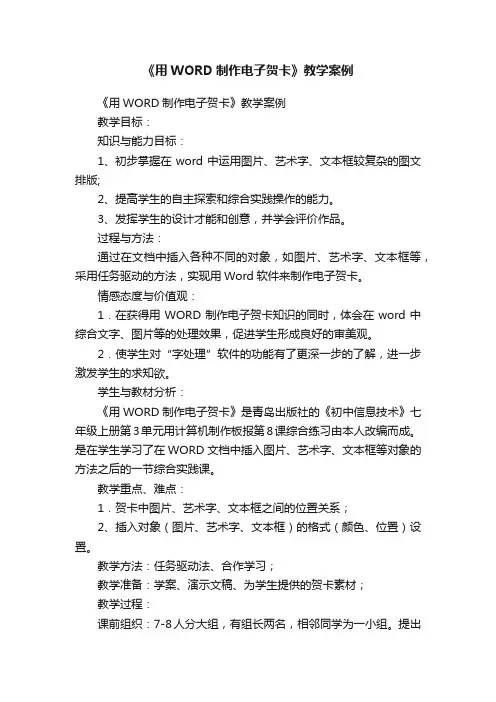
《用WORD制作电子贺卡》教学案例《用WORD制作电子贺卡》教学案例教学目标:知识与能力目标:1、初步掌握在word中运用图片、艺术字、文本框较复杂的图文排版;2、提高学生的自主探索和综合实践操作的能力。
3、发挥学生的设计才能和创意,并学会评价作品。
过程与方法:通过在文档中插入各种不同的对象,如图片、艺术字、文本框等,采用任务驱动的方法,实现用Word软件来制作电子贺卡。
情感态度与价值观:1.在获得用WORD制作电子贺卡知识的同时,体会在word中综合文字、图片等的处理效果,促进学生形成良好的审美观。
2.使学生对“字处理”软件的功能有了更深一步的了解,进一步激发学生的求知欲。
学生与教材分析:《用WORD制作电子贺卡》是青岛出版社的《初中信息技术》七年级上册第3单元用计算机制作板报第8课综合练习由本人改编而成。
是在学生学习了在WORD文档中插入图片、艺术字、文本框等对象的方法之后的一节综合实践课。
教学重点、难点:1.贺卡中图片、艺术字、文本框之间的位置关系;2、插入对象(图片、艺术字、文本框)的格式(颜色、位置)设置。
教学方法:任务驱动法、合作学习;教学准备:学案、演示文稿、为学生提供的贺卡素材;教学过程:课前组织:7-8人分大组,有组长两名,相邻同学为一小组。
提出合作要求。
创设情境导入:同学们,5月10日是什么日子?(学生答)今天,老师带来一些图片和文字,与大家一起分享。
(用电子教室系统播放演示文稿,其中包含有关母亲的背景音乐、美术作品等)看了这组图片,你有什么感受呢。
(学生回答)这些图片的场景,我们都似曾相识。
是啊,母爱是无私的,母爱是伟大的。
在母亲节到来之时,你会为母亲做点什么呢?(生回答,老师鼓励)这节课,老师有个建议,我们一起用学过的word软件为母亲做张贺卡,好吗?制作电子贺卡要有一定的方法和步骤,(出示幻灯片)这节课我们要按照确定主题、收集素材、版面布置、制作作品、作品评价、完善作品这六个步骤来完成今天的贺卡制作任务,请大家拿出学案,操作时要按照学案完成,需要填写的填写。
电子贺卡word制作流程下载温馨提示:该文档是我店铺精心编制而成,希望大家下载以后,能够帮助大家解决实际的问题。
文档下载后可定制随意修改,请根据实际需要进行相应的调整和使用,谢谢!并且,本店铺为大家提供各种各样类型的实用资料,如教育随笔、日记赏析、句子摘抄、古诗大全、经典美文、话题作文、工作总结、词语解析、文案摘录、其他资料等等,如想了解不同资料格式和写法,敬请关注!Download tips: This document is carefully compiled by theeditor. I hope that after you download them,they can help yousolve practical problems. The document can be customized andmodified after downloading,please adjust and use it according toactual needs, thank you!In addition, our shop provides you with various types ofpractical materials,such as educational essays, diaryappreciation,sentence excerpts,ancient poems,classic articles,topic composition,work summary,word parsing,copy excerpts,other materials and so on,want to know different data formats andwriting methods,please pay attention!以下是使用 Word 制作电子贺卡的详细流程:1. 打开 Word 软件并选择“新建”文档。
利用Word进行标签和贺卡的制作在Word中,我们可以利用其丰富的功能和便捷的操作来进行标签和贺卡的制作。
下面分为两个部分,一是标签的制作,二是贺卡的制作。
一、标签的制作1. 打开Word,选择“文件”-“新建”-“空白文档”。
2. 在页面上方的导航栏中选择“插入”-“形状”-“矩形”。
3. 单击并拖动鼠标,绘制一个矩形框作为标签的边界。
4. 在矩形框内部,输入你想要显示的文本,如“收件人姓名”、“地址”等。
5. 选中文本,并在字体设置中选择你喜欢的字体、大小和颜色等。
6. 在页面上复制粘贴多个矩形框,根据需要调整它们的位置和大小。
7. 在标签上方或下方添加页眉和页脚,如“寄件人姓名”、“联系方式”等。
8. 检查标签的设计和排列是否满足要求,如果需要,可以进行微调和修改。
9. 在打印预览中查看标签效果,并根据需要调整页面设置和打印设置。
10. 最后,保存文档并打印标签。
二、贺卡的制作1. 打开Word,选择“文件”-“新建”-“空白文档”。
2. 在页面上方的导航栏中选择“布局”-“页面设置”-“纸张”-“横向”。
3. 在页面上方的导航栏中选择“插入”-“形状”-“矩形”。
4. 单击并拖动鼠标,绘制一个矩形框作为贺卡的边界。
5. 在矩形框内部,输入贺卡的祝福语或内容。
6. 选中文本,并在字体设置中选择你喜欢的字体、大小和颜色等。
7. 可以在贺卡的其他位置添加图片、图形或装饰物等,以美化贺卡。
8. 如果需要,可以在页面上添加页眉和页脚,如“发送人姓名”、“联系方式”等。
9. 检查贺卡的设计和排列是否满足要求,如果需要,可以进行微调和修改。
10. 在打印预览中查看贺卡效果,并根据需要调整页面设置和打印设置。
11. 最后,保存文档并打印贺卡。
通过以上步骤,我们可以利用Word进行标签和贺卡的制作。
还能按照需要调整字体、颜色、图片等元素,使得制作出的标签和贺卡更加个性化。
善用Word强大的功能,我们能够方便地制作出精美的标签和贺卡,为生活和工作增添更多的乐趣。
一、教案基本信息教案名称:《运用Word制作电子贺卡》课时安排:2课时(90分钟)教学目标:1. 让学生掌握Word软件的基本操作。
2. 培养学生运用Word制作电子贺卡的能力。
3. 提高学生信息技术应用水平,培养学生的创新能力和团队协作精神。
教学内容:1. Word软件的基本操作。
2. 制作电子贺卡的步骤和方法。
3. 贺卡设计技巧和创意发挥。
教学准备:1. 安装有Word软件的计算机。
2. 教学PPT或黑板。
3. 学生分组,每组一台计算机。
教学过程:第一课时一、导入(10分钟)教师通过向学生展示一些精美的电子贺卡,引发学生对制作电子贺卡的兴趣,进而导入本课。
二、基本操作学习(20分钟)1. 教师简要介绍Word软件的界面及基本功能。
2. 学生跟随教师操作,学习如何在Word中插入图片、文字、艺术字等。
三、制作电子贺卡(45分钟)1. 教师展示制作电子贺卡的步骤,学生跟随操作。
2. 学生自主设计贺卡,教师巡回指导。
四、课堂小结(10分钟)教师总结本节课学生所学内容,强调重点操作。
第二课时一、复习导入(10分钟)教师通过提问方式复习上节课所学内容,导入本课。
二、贺卡设计技巧与创意发挥(45分钟)1. 教师讲解贺卡设计技巧,如色彩搭配、版式设计等。
2. 学生根据所学技巧,对贺卡进行修改和完善。
三、作品展示与评价(25分钟)2. 教师和学生共同评价贺卡作品,给予肯定和建议。
四、课堂小结(10分钟)教师总结本节课学生所学内容,强调创新意识和团队协作的重要性。
教学评价:通过学生制作贺卡的过程和作品质量,评价学生对Word软件操作的掌握程度以及创新能力和团队协作精神。
六、教学拓展活动活动目的:进一步巩固学生对Word制作电子贺卡的掌握,提高学生的实践能力。
活动内容:1. 学生分组,每组选择一个节日,如春节、中秋节等。
2. 学生利用Word制作相应的电子贺卡,要求内容丰富,设计独特。
3. 教师对各组作品进行评价,评选出最佳创意奖、最佳设计奖等。
用word制作电子贺卡教学目标:知识目标:学会在word中运用图片、艺术字、文本框进行综合处理问题的方法。
技能目标:1、初步掌握word中运用图片、艺术字、文本框进行综合处理问题的方法2、锻炼学生自主探索和综合实践操作的能力3、发挥学生的设计才能和创意,并学会评价作品情感目标: 1、体会在word中综合文字、图片等的处理效果,促进学生形成良好的审美观2、培养学生的信息素养教学重点:1、贺卡中图片、艺术字、文本框、自选图形之间的位置关系2、插入对象的格式(色彩搭配、位置摆放)设置教学难点:1、贺卡中图片、艺术字、文本框、自选图形之间的位置关系2、插入对象的格式(色彩搭配、位置摆放)设置学情分析:本节课的内容对于四年级的学生来说还是很有吸引力的,另外学生已经熟悉了word2023的基本操作,因此把本节课的重点放在学生自主设计、美化电子贺卡上,充分挖掘学生的创作能力、审美能力。
我设计了学生自主探索学习,思考贺卡制作步骤方法,展示学生作品,学生互评,学生修改、完善贺卡,总结等环节,以达到教学目标。
教材分析:《用word制作电子贺卡》是四年级下册第五课的内容。
三、四年级的考评重点是文字的输入与word的常规排版。
本课内容涉及对贺卡进行排版与美化,因此在本学段处于非常重要的地位。
本节课在尊重教材的基础上进行了内容和形式的重组。
在此之前学生已经掌握了word中的文字输入,文本修饰等操作,教材适时的安排了插入图片和文本框并进行美化的内容。
这些操作在word应用中非常基础而重要,掌握这些操作对后续word知识和其它软件中文本处理的学习是很好的铺垫。
教学过程:一、新课导入同学们,看,老师今天给大家带来了我们的好朋友叮当猫呢,听听它想对我们说些什么?(课件出示:大家好,我是叮老总,我在网上开了一家电子贺卡超市,因为缺少货源,急需招聘一批出色的设计师。
我的招聘要求如下:1、在word中设计一张电子贺卡,主题可以是庆祝母亲节、父亲节、教师节、春节中的任意一个。